- Не поступили подтверждения на отправленный в Росстат отчет
- Ошибка в протоколе, файл не принят.
- «ТОГС с ОКПО *** не может сдать отчет за организацию «***»
- «Запрещена сдача отчета по неактуальной версии шаблона»
- «Найденный документооборот не в статусе «Ожидает извещения»
- «Не найден документооборот с идентификатором …»
- «Значение okpo=*** не найдено в справочнике s_okpo»
- «После проверки отчета статус «Есть предупреждения»
Не поступили подтверждения на отправленный в Росстат отчет
В ответ на отправленную в Росстат отчетность приходят следующие подтверждения:
- «Подтверждение оператора» – не позднее 2 часов с момента отправки отчётности.
- «Извещение о получении» – не позднее одних рабочих суток с момента отправки отчета.
- Протоколы проверки: «Уведомление о приёме в обработку / об уточнении / об ошибке / несоответствии формату» – не позднее трёх рабочих суток с момента отправки отчета.
Если вы не получили «Подтверждение оператора», «Извещение о получении» или «Уведомление о приёме в обработку / об уточнении» в регламентированный срок, обратитесь в Контакт-центр компании «Такском» и сообщите, пожалуйста:
- дату и время передачи отчета;
- ИНН и КПП вашей организации.
Наши специалисты обратятся в Росстат и сделают все возможное, чтобы как можно скорее разрешить ситуацию.
Ошибка в протоколе, файл не принят
Если после отправки отчета вы получили из ТОГС протокол, в котором говорится, что ваш отчет не принят, посмотрите, какие ошибки указаны в протоколе. Их необходимо исправить и отправить отчет повторно.
Если в протоколе не указано, какие именно ошибки были выявлены, вам необходимо обратиться в ваш ТОГС за разъяснениями.
«ТОГС с ОКПО *** не может сдать отчет за организацию «***»
Полный текст сообщения: «ТОГС с ОКПО *** не может сдать отчет за организацию «***», так как она отчитывается ТОГС с ОКПО ***».
Проверьте, указывали ли вы в отчете сведения об обособленных подразделениях. Если:
- Да — для каждого обособленного подразделения необходимо использовать ОКПО подразделения (14 знаков), а не ОКПО «головной» организации (8 знаков). 14-значный ОКПО обособленных подразделений вы можете уточнить в ТОГС по месту учета.
- Нет — причина в некорректной обработке в ЦОД Росстат. Рекомендуем вам обратиться к ответственным экономистам ТОГС и выяснить, что нужно сделать, чтобы ваш отчет обработали.
Контакты ответственных экономистов можно посмотреть на сайте ТОГС.
«Запрещена сдача отчета по неактуальной версии шаблона»
Необходимо:
- Уточнить версию шаблона отправленного документа:
- Зайти в документооборот и нажать «Скачать» напротив ранее отправленного отчета;
- Распаковать загруженный архив и открыть xml-файл отчета;
- Уточнить, что указано после version. Пример: version = » 26-02-2020 «.
- Сверить версию отправленного отчета с регламентированной формой на сайте Росстата:
- Перейти на сайт Росстата;
- Ввести название формы или ОКУД, указать год, за который подается отчетность, и нажать «Найти»;
- Открыть подробную информацию о форме и нажать на XML;
- Просмотреть, что указано после version.
Если указанные значения от значений в вашей отправке:
- Отличаются, необходимо заполнить форму по актуальному шаблону и направить отчет повторно;
- Совпадают, рекомендуем обратиться в Контакт-центр компании «Такском» и сообщить:
- дату и время передачи отчета;
- ИНН и КПП вашей организации;
- Описание ситуации.
«Найденный документооборот не в статусе «Ожидает извещения»
Полный текст сообщения: «Найденный документооборот не в статусе «Ожидает извещения» *** Subject = ReSign: Stat-Protocol».
Такое «Уведомление об ошибке» поступает в ответ на «Извещение о получении протокола» и на документооборот не влияет, его можно игнорировать.
«Не найден документооборот с идентификатором…»
В ответ на «Уведомление о прочтении» письма, отправленного в Росстат, может поступить «Уведомление об ошибке» с текстом: «Исключение: Тип: SKBKontur.LIT.InputWS.InputWSException ДО (письмо Орган ФСГС, подтверждение…), адресовано XX-XX от TAXCOM. Не найден документооборот с идентификатором …».
На документооборот данное уведомление не влияет, рекомендуем игнорировать его.
Подробную информации об уведомлении вы можете узнать в ТОГС по месту регистрации.
«Значение okpo=*** не найдено в справочнике s_okpo»
Полный текст уведомления: «Значение okpo=*** не найдено в справочнике s_okpo (не соответствует доп. критериям отбора s_okpo.typ=***)».
Сообщение возникает, если вашу организацию:
- исключили из списков организаций, которые отчитываются по данной форме;
- зарегистрировали в другом ТОГС.
Вам необходимо обратиться к ответственным экономистам ТОГС и выяснить, что нужно сделать, чтобы отчет обработали.
Контакты ответственных экономистов можно посмотреть на сайте ТОГС.
«После проверки отчета статус «Есть предупреждения»
Рекомендуем устранить указанные в предупреждениях недочеты, т.к. «Модуль контроля» проверяет файлы на основании приказов или спецификации ГКО, которые определяют порядок заполнения отчетов, и сверяется с последней актуальной версией шаблона. Если документ им не соответствует, от ГКО может поступить отказ.
Если все заполнено верно, отправьте отчет повторно. При отправке вверху возникнет предупреждение:
«Предупреждение
Некоторые документы не удалось отправить по следующим причинам:
xxx: В протоколе форматно-логического контроля содержатся предупреждения (некритичные ошибки)
Если Вы уверены, что хотите отправить эти документы как есть, подтвердите это, нажав на ссылку: Отправить»
В тексте предупреждения нажмите «Отправить».
Пример
Вы создаете «Форму П-5 (м)» с ОКУД 0610016 в версии xml-шаблона 20-02-2021 для представления отчета за 2021 год. На сайте Росстата есть более актуальная версия xml-шаблона 13-01-2022, которая используется для представления отчетности за 2022 год.
В этом случае:
- Версия xml-шаблона 20-02-2021 проверена не будет.
- Появится предупреждение: «Проверка отчета не производилась. Отчет заполнен с использованием неактуальной версии xml-шаблона. Пожалуйста, проверьте актуальность xml-шаблонов в программе формирования отчетов. При необходимости обновите шаблоны форм и сформируйте отчет еще раз».
Сдавайте отчётность
в срок и без ошибок
Отчет в статистику не принимается, выдает ошибку. Что это может быть?
Не уходит отчет в статистику из-за ошибки. Суть ошибки — отсутствует код объекта статистического наблюдения. Это что вообще может быть?
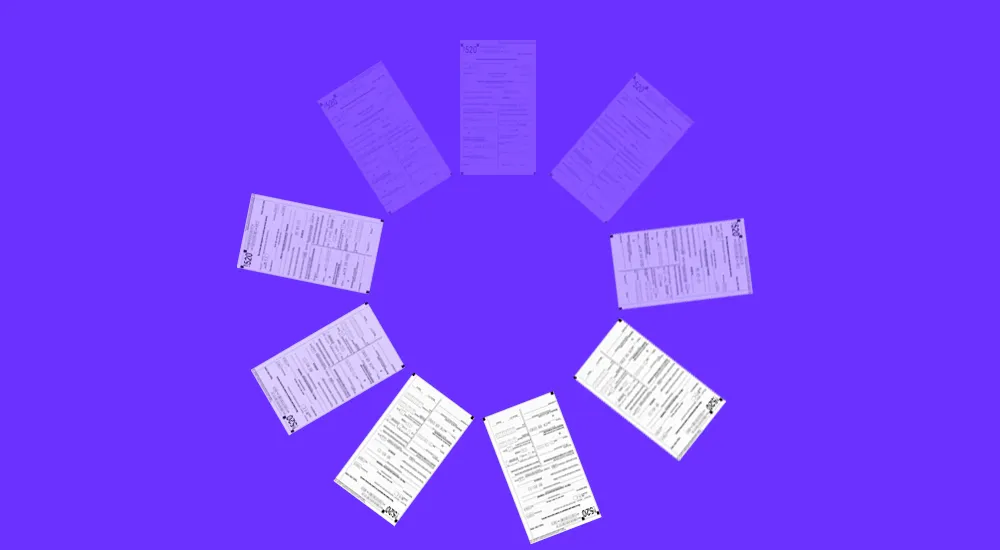
Не уходит отчет в статистику из-за ошибки. Суть ошибки — отсутствует код объекта статистического наблюдения. Это что вообще может быть?
Спрашивают в «Красном уголке бухгалтера».
«Форма 1-предпринималь не проходит уже третий раз. СБИС. Ошибка: „в титуле отчёта отсутствует код объекта стат. наблюдения“ — что это? ОКПО указала 10 цифр. Что не так делаю? Коллеги, подскажите, пожалуйста».
В комментариях спросили:
«А сам ОКПО у вас 8 или 10 цифр.? В разъясняниях вроде написано, что если вы не зарегены/поставлена на учет в какой-то фигне (в этом стат. наблюдении), то тупо ставите свой ОКПО из 8 цифр».
Вообще, вроде проблема с ОКТМО была еще. У них там три нуля в конце нужно добавлять.
Автор пишет, что уже голова кругом от всего этого:
«По данным статистики у нас — 10 цифр. Что-то я уже столько времени на эту фигню трачу. Даже не знаю, какие из десяти две выкинуть?»
Пишут, что у них проблема с этими 10 цифрами. Советуют дождаться, как все починят, или почтой отправить:
«Где-то читала, что есть у них пока проблема с 10 цифрами. Срок сдачи до апреля, отложите в сторонку. Потом отправите, когда наладят. Нет, так почтой отправите или в ближайшее отделение статистики закините. 5 лет назад точно можно было в в любое отделение субъекта кидать эти формы».
Также можно и по электронной почте отправить:
«Может им по е-майл отправите? Они часто принимают отчет по почте»
Еще через сайт Росстата советуют:
«Зарегистрируйтесь на сайте статистики и отправляйте прямо оттуда со свежими формами или из их программы (используя тот же логин и пароль). Регистрироваться можно самому на сайте, или они же с удовольствием регистрируют вас по телефону и говорят логин и пароль. Только вы потом подгружаете свою подпись в личном кабинете. А там уже легче отправлять».
Коллеги, а вы как думаете?
28.07.2021
При отправке 1С-Отчетности в Росстат может возникнуть следующая ошибка: «В настройках организации не задан код ФСГС».
В первую очередь необходимо проверить заполнение реквизита «Код территориального органа Росстата» в карточке организации:
Если данный реквизит заполнен, а ошибка осталась прежней, то следует выгрузить отчет файл и снова загрузить его в 1С-Отчетность:
Затем необходимо повторить отправку загруженного отчета.
Если данные действия не помогли решить вашу ошибку, вы можете обратиться на нашу линию консультации, вам обязательно помогут.
Возврат к списку
При работе с отчётностью на сайте Росстата пользователь при попытке подписать отчёт может получить ошибку «Не найден действительный сертификат организации по отпечатку». Обычно причиной проблемы является отсутствие сертификата организации в Личном кабинете пользователя на сайте Росстата. Давайте рассмотрим, что это за ошибка, и как можно её исправить.
- Что за ошибка отсутствия действительного сертификата организации по отпечатку в Росстате?
- Протестируйте сертификат на наличие ошибок
- Привяжите нужный сертификат к контейнеру
- Добавьте нужный сертификат в Личном кабинете ФСГС
- Убедитесь в наличии корневых сертификатов для нужного сертификата
- Обратитесь в службу поддержки
- Видео
Что за ошибка отсутствия действительного сертификата организации по отпечатку в Росстате?
Обычно данная проблема возникает при попытке подписать и отправить какие-либо формы налоговой отчётности в специализированных системах. Ответственный специалист получает уведомление «Не найден действительный сертификат организации по отпечатку», после чего следует какой-либо цифро-буквенный код, например, «177999792A775B81299113».
Обычно причинами проблемы, вызывающей появление сообщения «Не найден действительный сертификат», является следующее:
- Сертификат отсутствует в Личном кабинете пользователя на сайте ФСГС;
- Срок действия сертификата завершён;
- Сертификат не привязан к контейнеру;
- Отсутствуют корневые сертификаты для используемого сертификата;
- Наблюдается сбой в работы системы сертификации и отправки налоговой отчётности.
Давайте рассмотрим шаги, позволяющие устранить ошибку отсутствия действительно сертификата организации по отпечатку.
Читайте также: КриптоПро ЭЦП Browser plug in — как скачать плагин.
Протестируйте сертификат на наличие ошибок
Если вы отправляете отчётность с использованием системы «КриптоПро», тогда первым делом рекомендуем проверить сертификат на наличие ошибок. Для этого нажмите на кнопку «Пуск» и перейдите по пути «Крипто-ПРО» — «КриптоПРО CSP» — «Сервис» — «Протестировать» — «По сертификату». Убедитесь, что при тестировании сертификата ошибок не возникает.
Привяжите нужный сертификат к контейнеру
Также убедитесь, что целевой сертификат привязан к контейнеру. Для этого кликните на кнопку «Пуск», после чего перейдите по пути «Крипто-ПРО» — «КриптоПРО CSP» — «Сервис», и кликните на «Установить личный сертификат». Активируйте опцию автоматического нахождения контейнера.
Добавьте нужный сертификат в Личном кабинете ФСГС
Эффективным решением проблемы, связанной с отсутствием действительных сертификатов организации по отпечатку станет добавление сертификата в Личном кабинете пользователя на сайте Федеральной службы государственной статистики. Нужный сертификат понадобится предварительно экспортировать на флеш-накопитель для его загрузки на сайт ФСГС;
Выполните следующее:
- Перейдите в ваш Личный кабинет на сайте ФСГС https://websbor.gks.ru/online/ («Респонденты» – «Войти в личный кабинет»);
- Там выберите раздел «Профиль»;
- Далее кликните на «Сертификаты»;
- Нажмите на «Добавить сертификат»;
- Кликните на «Выбрать» — «Загрузить», и загрузите с флеш-накопителя нужный сертификат (с расширением .cer).
Обычно после загрузки нужного сертификата ошибка «Не найден действительный сертификат» при отправке отчётности в Росстат перестанет отображаться.
Убедитесь в наличии корневых сертификатов для нужного сертификата
Также рекомендуем убедиться в присутствии в системе важных корневых сертификатов, обеспечивающих работу нужного сертификата.
Для этого в системе «КриптоПро» понадобится сделать следующее:
- Перейдите в кнопку «Пуск»;
- В открывшемся меню выберите «КРИПТО-ПРО» — «Сертификаты»;
- В открывшемся меню перейдите в «Сертификаты» и кликните на «Текущий пользователь»;
- Выберите «Личное» — «Реестр» — «Сертификаты»;
- В списке сертификатов дважды кликните левой клавишей мышки на нужном сертификате, и в открывшемся окне перейдите на закладку «Путь сертификации»;
- Если при просмотре вы увидите отсутствие цепи сертификатов, вам понадобится вручную установить отсутствующие сертификаты. Данные сертификаты можно скачать с веб-сайта центра сертификации, который выдал ваш сертификат;
- Далее установите нужные сертификаты, перейдя по пути «Сертификаты» — «Текущий пользователь». Там нажмите на «Промежуточные центры сертификации», выберите «Реестр», после чего кликните на «Сертификаты».
Это также пригодится: введите пароль к сертификату ЭП где взять?
Обратитесь в службу поддержки
Если ни один из данных способов не помог в устранении ошибки «Не найден действительный сертификат» при работе с Росстатом, обратитесь в службу поддержки, осуществляющей обслуживание вашей системы. Специалисты поддержки предоставят ряд советов, способных устранить проблему отсутствующего сертификата по отпечаток при подаче отчётности в Росстате и других системах.
Видео
Что делать, если не найден действительный сертификат организации по отпечатку Росстат
На чтение 4 мин Опубликовано 21.03.2023
При работе с отчетностью при попытке подписать документацию пользователь может сталкиваться с сообщением «Не найден действительный сертификат организации по отпечатку» – это возникает в Росстате. Как правило, причиной проблем становится отсутствие документа в личном кабинете. Также существуют и другие провоцирующие факторы – завершение срока действия документа, отсутствие корневых файлов и прочее.
Содержание
- Описание ошибки
- Способы решения
- Тестирование сертификата
- Привязка к контейнеру
- Добавление через ФСГС
- Проверка корневых сертификатов
- Обращение в службу поддержки
Описание ошибки
Рассматриваемая проблема, как правило, появляется при попытке подписать и отправить какие-то формы налоговой отчетности в специализированных системах. Ответственному специалисту приходит сообщение о том, что не обнаружен действующий сертификат учреждения по отпечатку. После этого может идти какой-то код, состоящий из цифр и букв.
Как правило, рассматриваемая проблема возникает по таким причинам:
- отсутствие нужного объекта в личном кабинете на портале Федеральной службы государственной статистики;
- завершение срока действия;
- отсутствие привязки к контейнеру;
- отсутствие корневых объектов;
- сбои в функционировании системы сертификации и отправке налоговых отчетов.

Способы решения
Чтобы устранить ошибку, можно воспользоваться самыми разными способами. Для этого требуется протестировать объект. Также можно привязать его к контейнеру или добавить через Федеральную службу государственной статистики. Помимо этого, рекомендуется провести проверку корневых элементов или обратиться в службу поддержки.
Тестирование сертификата
При отправлении отчетов с применением системы «КриптоПро» первым делом рекомендуется проверить наличие ошибок в документации. Для этого стоит выполнить следующую последовательность действий:
- Нажать на кнопку меню «Пуск».
- Перейти по пути «КриптоПро».

- Кликнуть на пункт «КриптоПро CSP».
- Найти строку «Сервис».
- Перейти к пункту «Протестировать».

- Кликнуть на меню «По сертификату». При этом требуется удостовериться, что при тестировании ошибки не появляются. Если они возникают, значит, проблема кроется именно в этом.
Привязка к контейнеру
Чтобы справиться с проблемой, важно удостовериться в том, что целевой объект прикреплен к контейнеру.
Для этого рекомендуется выполнить такую последовательность действий:
- Кликнуть на кнопку «Пуск».
- Выбрать «КриптоПро».

- Выбрать меню «КриптоПро CSP».
- Зайти в раздел «Сервис».
- Нажать на строку «Установить личный сертификат».

- Включить функцию поиска контейнера. Процедура осуществляется автоматическим способом.
Добавление через ФСГС
Чтобы решить проблему, требуется добавить соответствующий файл в личный кабинет пользователя. Это рекомендуется делать на портале Федеральной службы государственной статистики. Чтобы получить необходимые результаты, требуемый объект рекомендуется предварительно переместить на флэш-накопитель. Это позволит загрузить его на официальный сайт службы.
Чтобы получить нужный результат, требуется выполнить следующие действия:
- Зайти в личный кабинет на сайте Федеральной службы. Для этого требуется перейти по ссылке https://websbor.gks.ru/online/. При этом нужно перейти в меню «Респонденты» и выбрать опцию «Войти в личный кабинет».
- Выбрать раздел «Профиль».

- Кликнуть на пункт «Сертификаты».

- Перейти к строке «Добавить сертификат».
- Кликнуть на пункт «Выбрать».

- Нажать на строку «Загрузить». Тут требуется загрузить с флэш-накопителя требуемый файл. Стоит отметить, что он должен иметь расширение .cer.
Как правило, после загрузки необходимого файла рассматриваемая ошибка при отправке отчетов в Росстат исчезает. При этом важно совершить все действия правильно.
Проверка корневых сертификатов
При появлении ошибки требуется удостовериться в том, что в системе присутствуют важные корневые объекты, которые обеспечивают работу нужного документа. При этом в системе «КриптоПро» рекомендуется совершить следующие действия:
- Нажать на кнопку «Пуск».
- В открывшемся меню выбрать «КриптоПро» и нажать на «Сертификаты».

- Перейти к строке «Текущий пользователь».
- Нажать пункт «Личное», зайти в меню «Реестр» и перейти к строке «Сертификаты».

- В списке 2 раза кликнуть левой клавишей мыши на требуемом объекте. В открытом окне перейти на вкладку «Путь сертификации».
- При отсутствии цепи объектов ручным способом установить отсутствующие. Их можно загрузить с веб-сайта центра сертификации.

- Установить требуемые документы. Для этого стоит нажать на пункт «Сертификаты» и кликнуть на строку «Текущий пользователей». Тут рекомендуется нажать на строку «Промежуточные центры сертификации», установить «Реестр» и кликнуть на пункт «Сертификаты».
Обращение в службу поддержки
Если перечисленные способы не дали нужного эффекта, рекомендуется обратиться в службу поддержки, которая обслуживает систему. Сотрудники дадут необходимые советы, которые помогут устранить проблему отсутствующего документа.

При подаче отчетности в Росстат многие пользователи сталкиваются с рядом ошибок. Одной из наиболее частых проблем считается отсутствие действующего документа организации по отпечатку. Устранить эту сложность можно разными способами. Для начала важно установить провоцирующий фактор появления трудностей. После чего можно провести тестирование, добавить документ через ФСГС или обратиться в службу технической поддержки. Также нередко помогает привязка документа к контейнеру.

